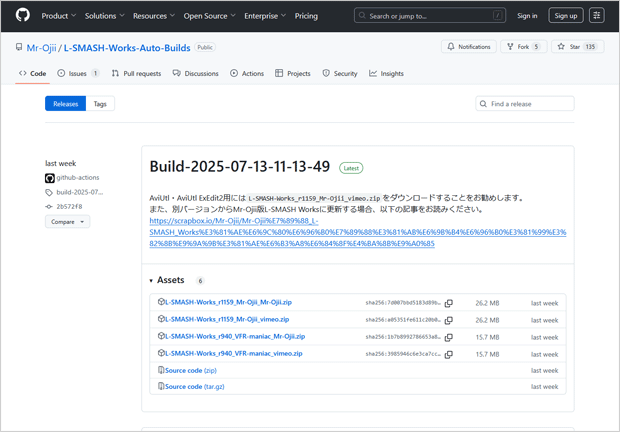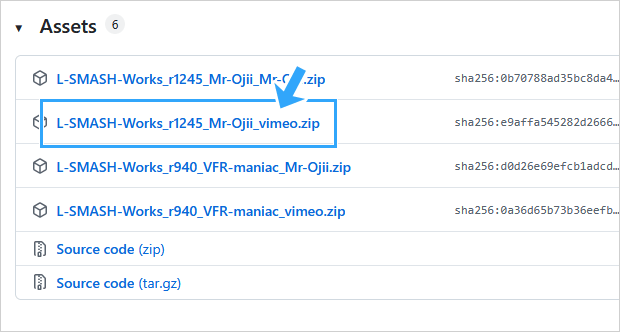AviUtl2を使って動画編集するには、最初に動画を読み込む(開く)必要があります。この作業ができていないと編集を始められません。

そこで、本記事では以下のポイントをわかりやすく解説します。
- 動画を正しく読み込むための基本操作
- 読み込みトラブルを防ぐコツ・対処法
より具体的には以下の内容をまとめました。
- 「L-SMASH Works」プラグインの導入方法
- 複数の動画をつなげる方法
- 縦型動画の読込み方法
- 画面が見切れたり、黒枠が出るときの対処法
- シーク後、重くなったり、固まるときの対処法
関連【完全ガイド】AviUtl2の導入方法・プラグインの入れ方・初期設定
目次
「L-SMASH Works」プラグインを入れよう
MP4など、いろいろな動画を読み込める
「L-SMASH Works」というプラグインを入れておきましょう。
これを導入しておけば、動画が読み込めず、編集できないというトラブルを防止できます。
たとえば、OBS Studioで録画してできた動画は、以下のどちらかであることが多いでしょう。
- MP4形式の動画 ← 現在の主流
- MKV形式の動画

どちらの形式もL-SMASH Worksを導入することで読み込めるようになります。
ダウンロード方法
まずはL-SMASH Worksをダウンロードします。
- GitHubにアクセスする。
- 「L-SMASH-Works_rXXXX(バージョン)_Mr-Ojii_vimeo.zip」をダウンロードする。
- ダウンロードしたZIPファイルを解凍する。
- 「L-SMASH-Works_rXXXX_Mr-Ojii_vimeo」フォルダーができあがる。
解凍してできたフォルダーを開いてください。
なかに「Aviutl2」フォルダーがあります。これをさらに開くと「lwinput.aui2」があります。
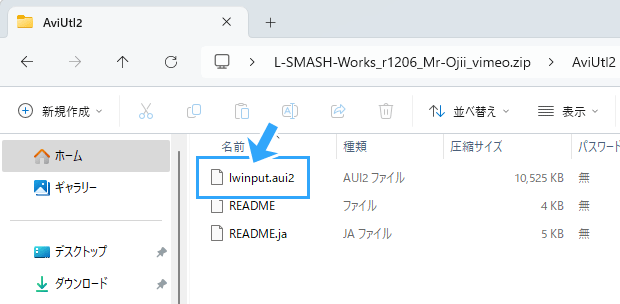
▲「lwinput.aui2」です。「lwinput.aui」ではないので注意してください。
インストール方法
あとはインストールするだけです(beta7以降)。
- AviUtl2「その他」→「アプリケーションデータ」→「プラグインフォルダ」を開く。
- 「Plugin」フォルダーが開く。
- AviUtl2を閉じる。
- 「lwinput.aui2」を配置する。
- AviUtl2を起動する。
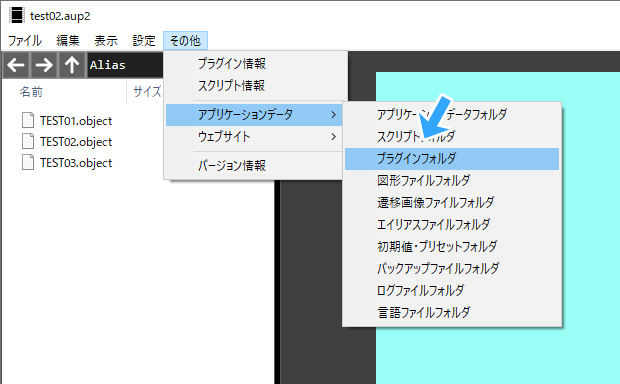
プラグインのインストール方法の詳細については、下記ページにまとめました。

動画を読み込もう
ドラッグ&ドロップが簡単
L-SMASH Worksを導入できたら、いよいよ動画を読み込んでみましょう。
やり方は簡単です。動画をプレビュー画面にドラッグ&ドロップします。
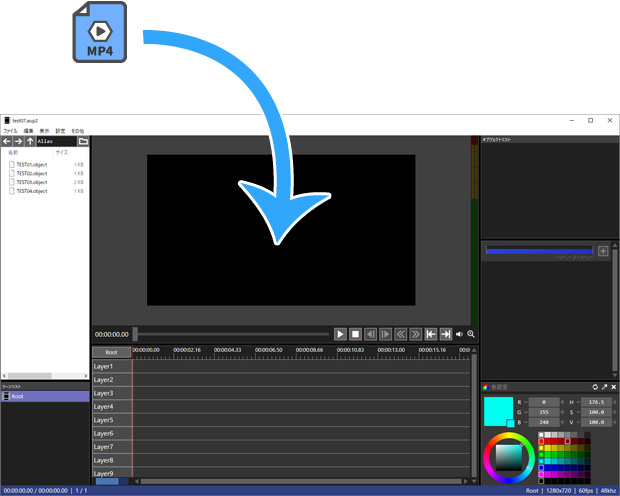
動画を読み込むと下図のようになります。画面が映りました。
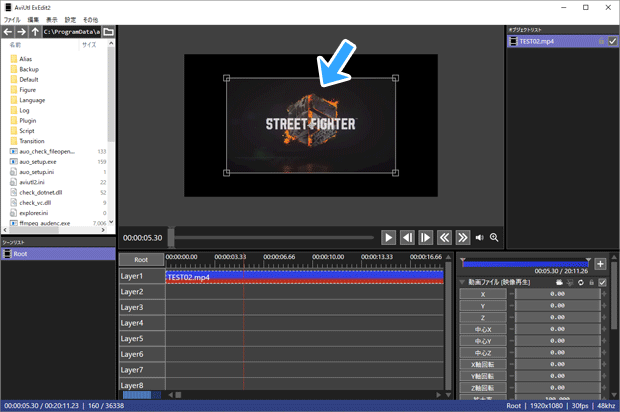
動画は左側にあるメディアエクスプローラーからドラッグ&ドロップすると便利です。
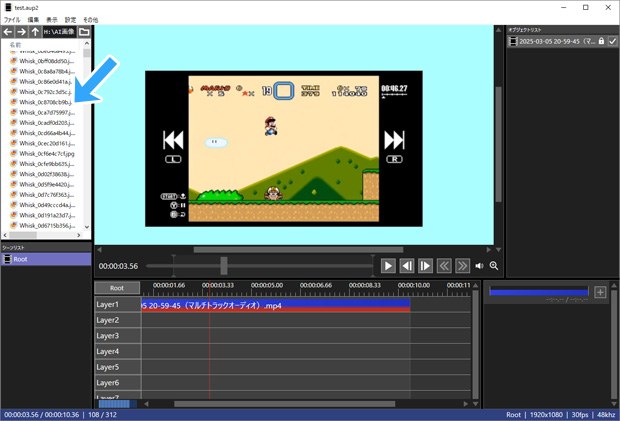
▲動画・画像などの素材をここで探すことができます。画像は『スーパーマリオワールド』(任天堂)より。
また、タイムラインに動画をドラッグ&ドロップしてもかまいません。下図の矢印部分がタイムラインです。
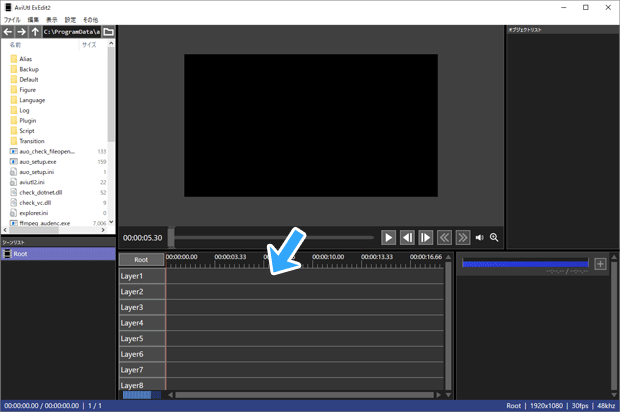
▲タイムラインは編集の作業場のことです。
音声は分離できる
動画を読み込むと帯のようなもの(オブジェクト)が1個表示されます。
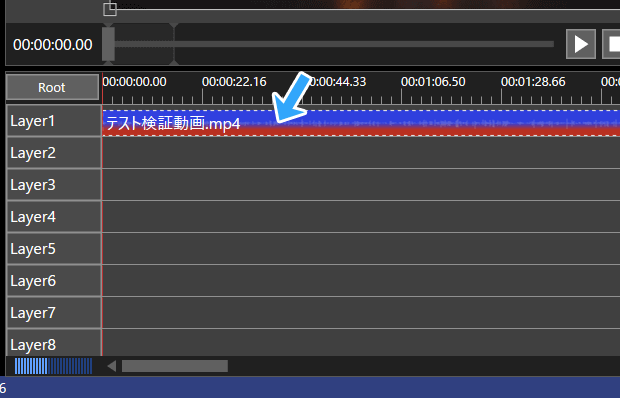
もし映像と音声を分けて編集したい場合や、マルチトラック動画を編集したい場合は、右クリックして「音声を分離」をクリックします(beta5以降)。
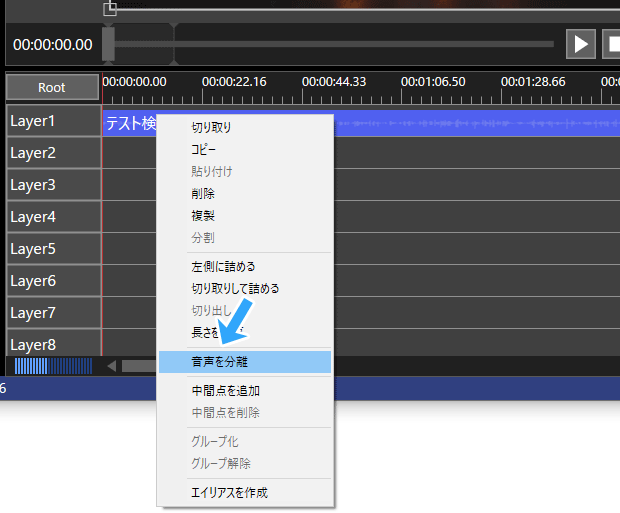
すると、下記画像のように映像は青色、音声は赤色というように別れます。状況に応じてグループ化しましょう。
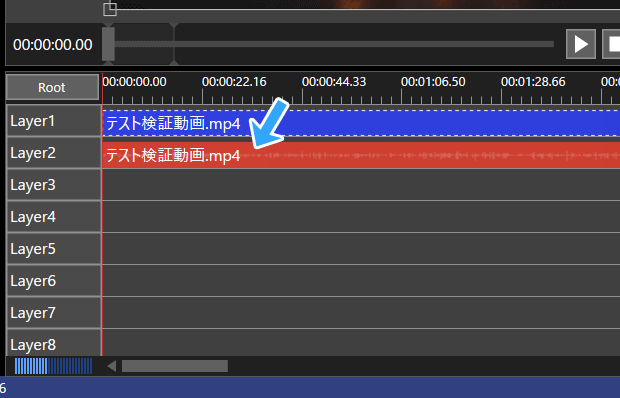

よくわからない場合は、音声を分離する必要はありません。分離「しない」ほうが初心者にはおすすめです。
いろいろな動画の読み込み方を理解しよう
複数の動画をつなげる
もし複数個ある動画を何個もつなげて連結(結合)したい場合は、上で述べた方法を繰り返します。
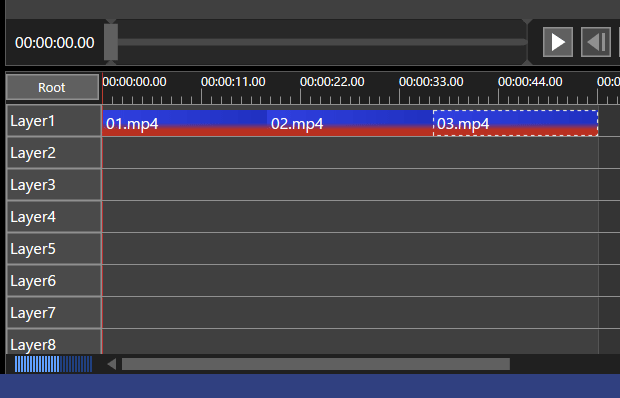
または、1回ずつではなく複数の動画をまとめてプレビュー画面(またはタイムライン)にドラッグ&ドロップしてもかまいません。
このとき、下図のような配置にならないように注意してください。動画をつなげられません。
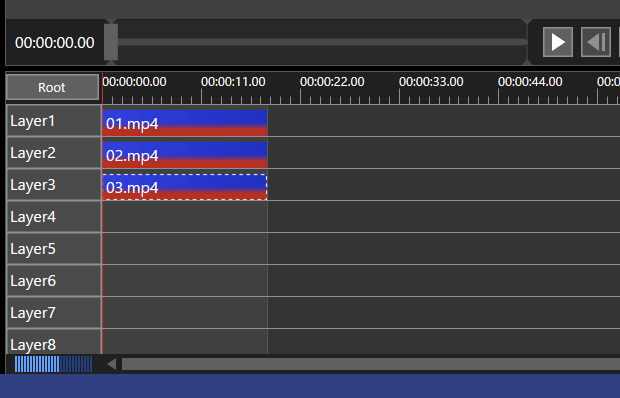
なぜなら、下位のレイヤーにあるオブジェクトだけ(ここでは「03.mp4」)の映像だけが表示されるからです。「02.mp4」や「01.mp4」の映像は見えません。
動画を連結したいのであれば、下記動画のようにオブジェクトを右側にずらして配置しましょう。
▲オブジェクトの中心部分にカーソルを重ねて、そのまま右方向にドラッグします。
「縦」動画を読み込む
縦動画(縦画面)も読み込めます。
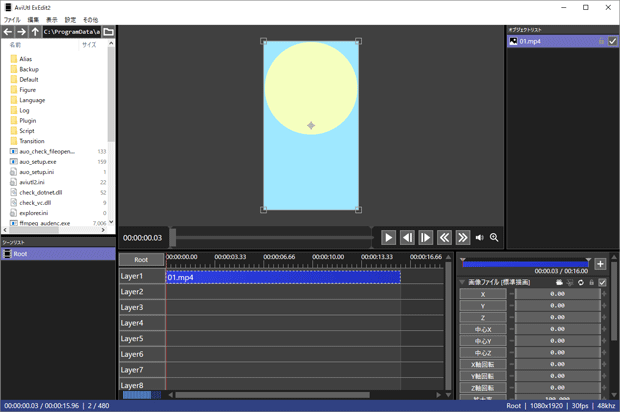
ただし、設定をきちんと変更しないと
- 上下が見切れる
- 左右に黒枠が表示される
という状況になります。対処法は後述します。
画像・音声を読み込む
以下の素材も上で述べた方法で読み込めます。
- 静止画像
- 音楽(BGM)
- 効果音
- 読み上げ音声
音声の読込み方法については、下記ページに詳細をまとめました。

トラブルが起きたら
動画を読み込もうとして、
- うまくいかない
- おかしい
ということがあるかもしれません。この場合の対処法は後述します。
動画を再生してみよう
動画を読み込んだら再生してみましょう。
- 任意の位置(例 : 目盛り)をクリックする。
- その位置に縦の赤線が移動する。
- Spaceキーで再生する。
- 再度、同キーを押して停止する。
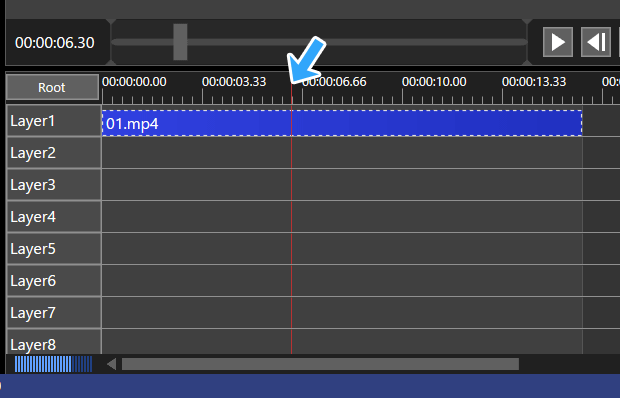
▲目盛り
任意の位置に移動するときは、拡大率を調整すると便利です。Ctrlキー + マウスホイールです。
▲拡大率を変えれば縮小してタイムライン全体を見渡すこともできますし、拡大することもできます。
音量はスピーカーアイコンで調整してください。ここの音量をいじっても最終的に動画には影響ありません。
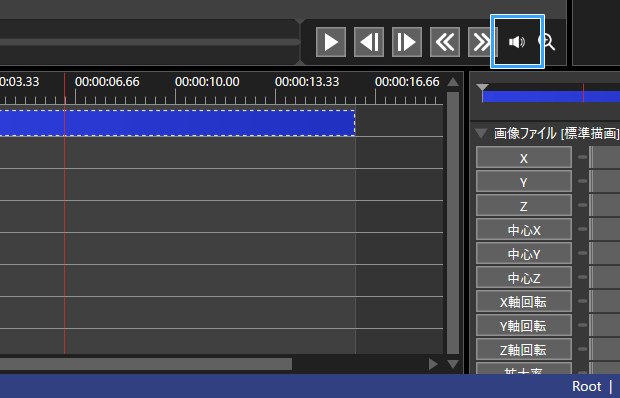
解像度・フレームレートの設定を変える方法
動画に合わせて解像度・フレームレートを変更したい場合は、AviUtl2側で設定を変更しましょう。
まず、動画をすでに読み込んでいる場合は、以下のようにします。
- 「Root」上で右クリックする。
- 「シーンの設定」をクリックする。
- 「解像度」と「フレームレート」を動画と同じにする。
- 「OK」をクリックする。
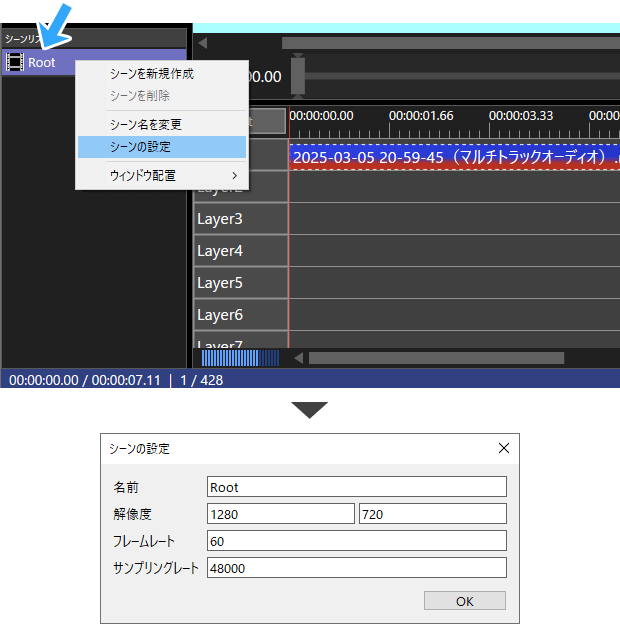
また、動画をまだ読み込んでいない場合は、以下のようにします。
- 「ファイル」→「プロジェクトを新規作成」の順にクリックする。
- 「解像度」と「フレームレート」を任意のものにする。
- 「OK」をクリックする。
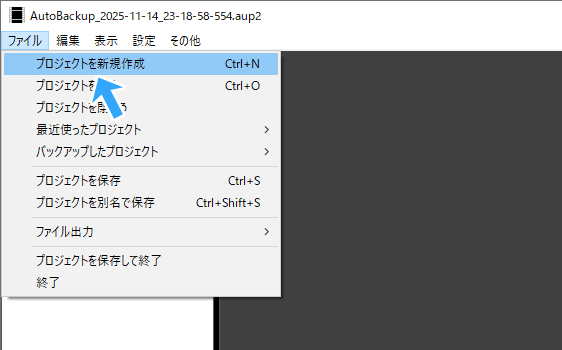
ほかにも、解像度・フレームレートを動画に合わせて自動設定する方法もあります(beta17以降)。
- タイムラインの適当な空白で右クリックする。
- 「空のシーンへのドラッグ&ドロップ時にシーン設定を合わせる」にチェックを入れる。
- レイヤー上にオブジェクトがまったくない状態にする。
- 動画をドラッグ&ドロップで読み込む。
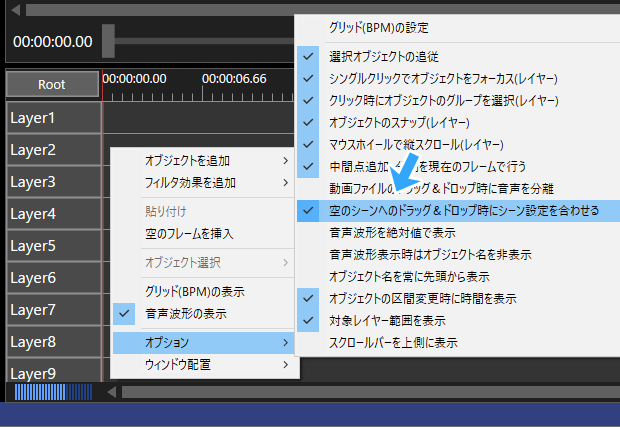
設定完了後、右下に表示されている解像度・フレームレートを確認してください。
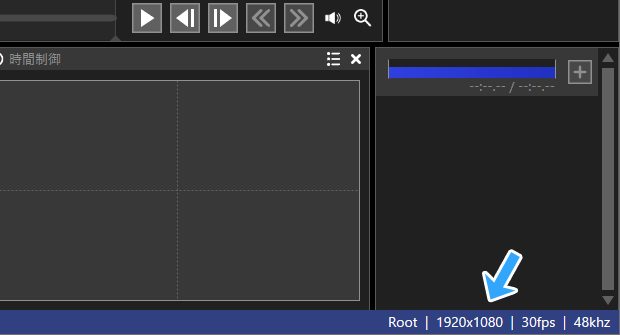
こんなときは
動画を読み込めない
まず、前提としてL-SMASH Worksプラグインを入れます(上述)。
そのうえで同プラグインの設定を変更します。
- 「設定」→「入力プラグインの設定」の順にクリックする
- 「L-SMASH Works File Reader for AviUtl2」上で右クリックする。
- 「プラグインの設定」をクリックする。
- 「Libav+L-SMASH」のチェックを外す。
- 「LW-Libav」にチェックが入っていることを確認する。
- 「OK」をクリックする。
- AviUtl2を再起動する。
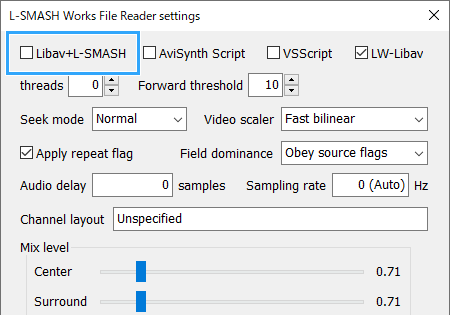
通常は「Libav+L-SMASH」のチェックは入れたままでかまいません。
しかし、動画を読み込めなかった場合は、チェックを外すことで動画を読み込めるようになる場合があります。
見切れる、黒枠がある(縦動画も)
まず、虫メガネアイコン(プレビュー画面右下)にカーソルを合わせます。そして、「下」方向に大きくドラッグしましょう。灰色の境界線が見えるまでです。
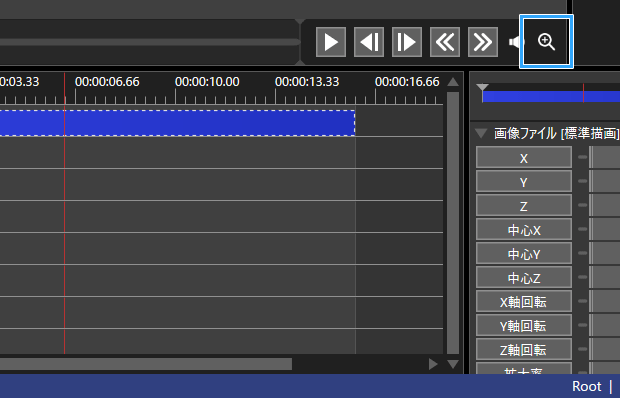
こうすることで画面全体を見渡せます。プレビュー表示を拡大しているだけの可能性もあるので、念のため画面全体が見えるようにします。
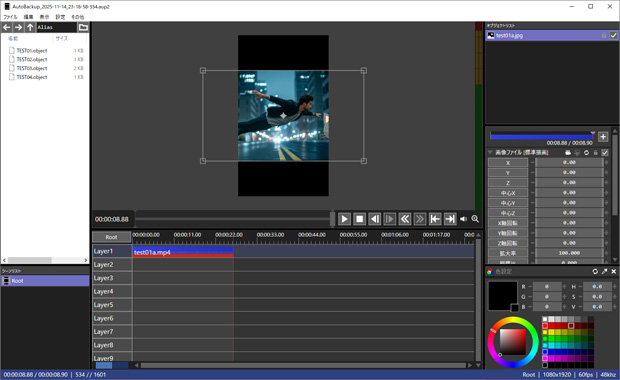
つぎに、画面がおかしい動画素材(オブジェクト)をクリックします。
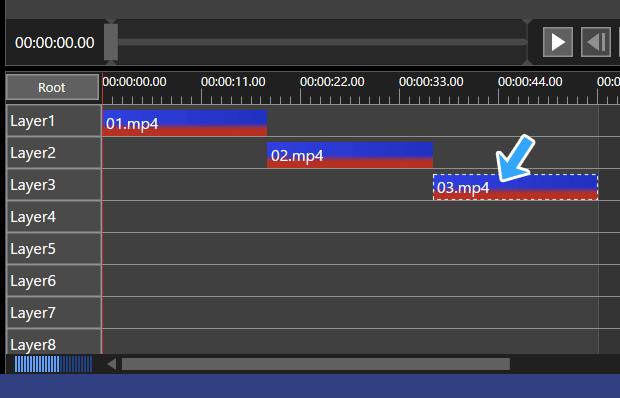
▲オブジェクトをクリックすると、このように選択状態となって破線が表示されます。
そして、右側で「拡大率」が「100.000」であること、および「X」「Y」が「0.00」であることを確認します。
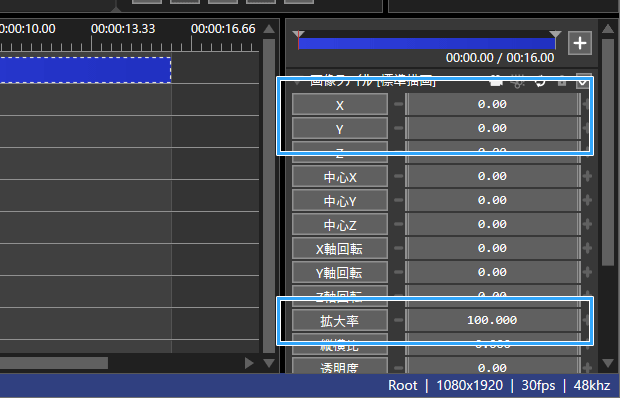
ここまでやってもまだ画面が直っていない場合は、以下のように設定しましょう。
- 「Root」上で右クリックする。
- 「シーンの設定」をクリックする。
- 「解像度」を動画と同じにする。
- 「OK」をクリックする。
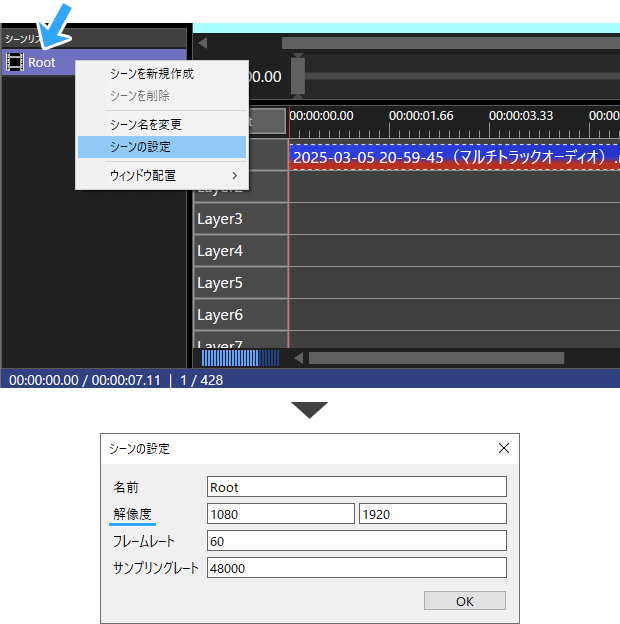
たとえば、YouTubeショート用の縦動画の場合は、「解像度」を「1080」(幅)と「1920」(高さ)にします。
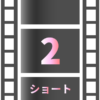
「横」画面の動画(例 : 1920x1080)を「縦」画面用の解像度(例 : 1080x1920)で読み込むと、上下に黒帯(黒枠)ができます。
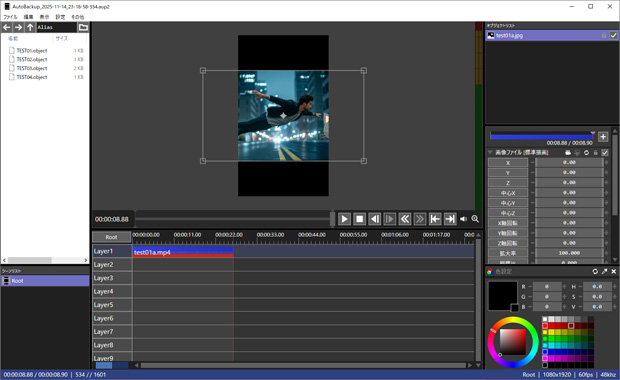
しかし、これは不具合ではありません。対処法は上記リンク先の記事にまとめました。
なお、「クリッピング」フィルターなどを使用している場合、画面が見切れます。画面を削っているからです。
シークが重い、固まる、落ちる
任意の箇所にシーク移動して再生したとき、以下のような現象が起きることがあるかもしれません。
- 重い、遅い、反応が鈍い
- 一瞬固まる、フリーズする、「応答なし」になる
- 落ちる、クラッシュする
設定を変更しましょう。
- 最新版のL-SMASH Worksを入れる(Mr-Ojii版は更新頻度が高い)
- 「設定」→「入力プラグインの設定」で優先度を変更する
- L-SMASH Worksの「Libav+L-SMASH」のチェックを外す
- 「設定」→「入力プラグインの設定」→「L-SMASH Works File Reader for AviUtl2」に拡張子を追加する
- 「設定」→「キャッシュサイズの設定」で「プレビュー再生のバッファリング時間」を500より小さくする(最小100)
詳細は、下記ページをご覧ください。

なお、落ちるトラブルについては、プロジェクトの保存と自動バックアップを覚えておくと便利です。

60fpsなのに30fpsになる(フレームレートの設定)
AviUtl2の初期設定では30fpsになります。60fpsの動画であれば、以下のように設定を変更してください。
- 「Root」上で右クリックする。
- 「シーンの設定」をクリックする。
- 「フレームレート」を「60」にする。
- 「OK」をクリックする。
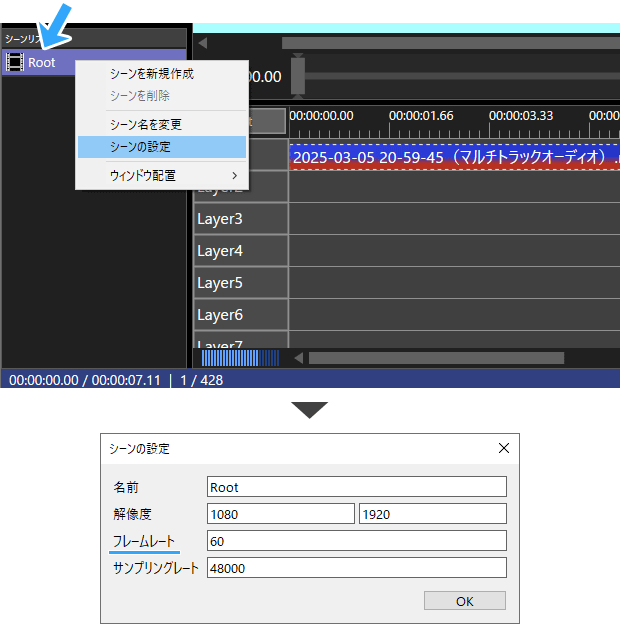
それでもまだ60fpsにならない場合は、GPUの設定を見直しましょう。設定方法は、下記記事にまとめました。

まとめ(このあとは)
AviUtl2で動画を開く場合のポイントは
- 「L-SMASH Works」プラグインを入れる
- 同プラグインの優先度設定を変更する
- 各種、初期設定を変更する
の3つです。
動画を開いたあとは、さっそく編集してみましょう。
まずはカット編集のやり方からです。不要な部分を削除する方法をまとめました。複数のやり方があります。

また、もし基本的な操作の部分や、効率的な編集テクニックを知りたい場合は、下記ページをご覧ください。

2006年から15年以上、ゲーム実況のやり方の解説記事を書いています。書いた記事数は1,000本以上。ゲーム配信、ゲーム録画、動画編集の記事が得意です。
記事はていねいに、わかりやすく!ゲーム実況界の教科書をめざしています。